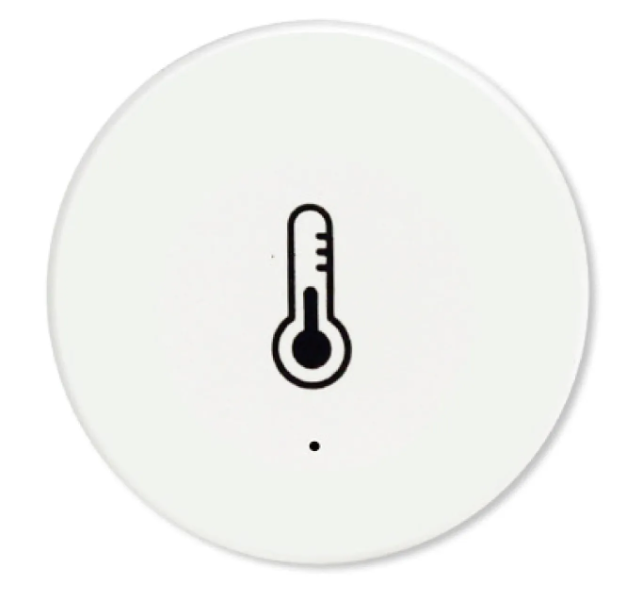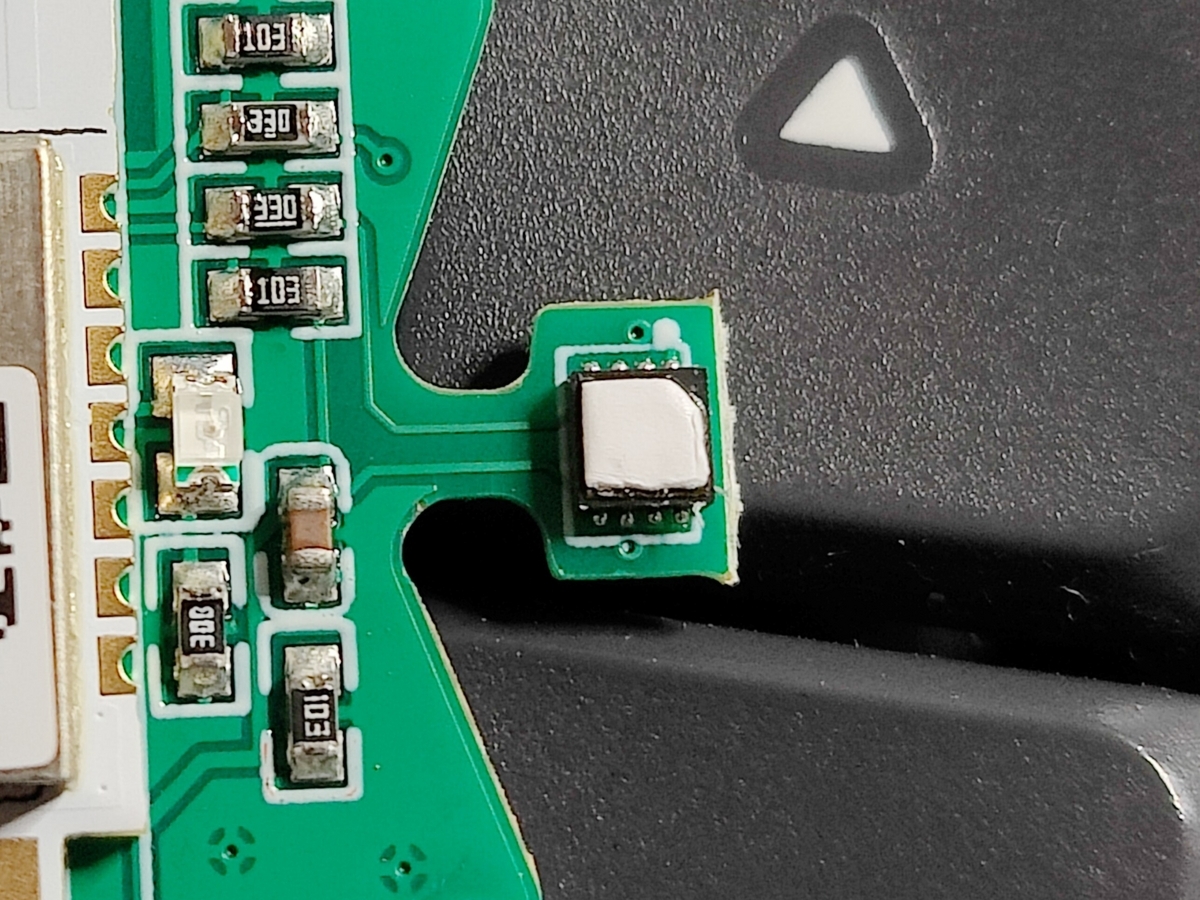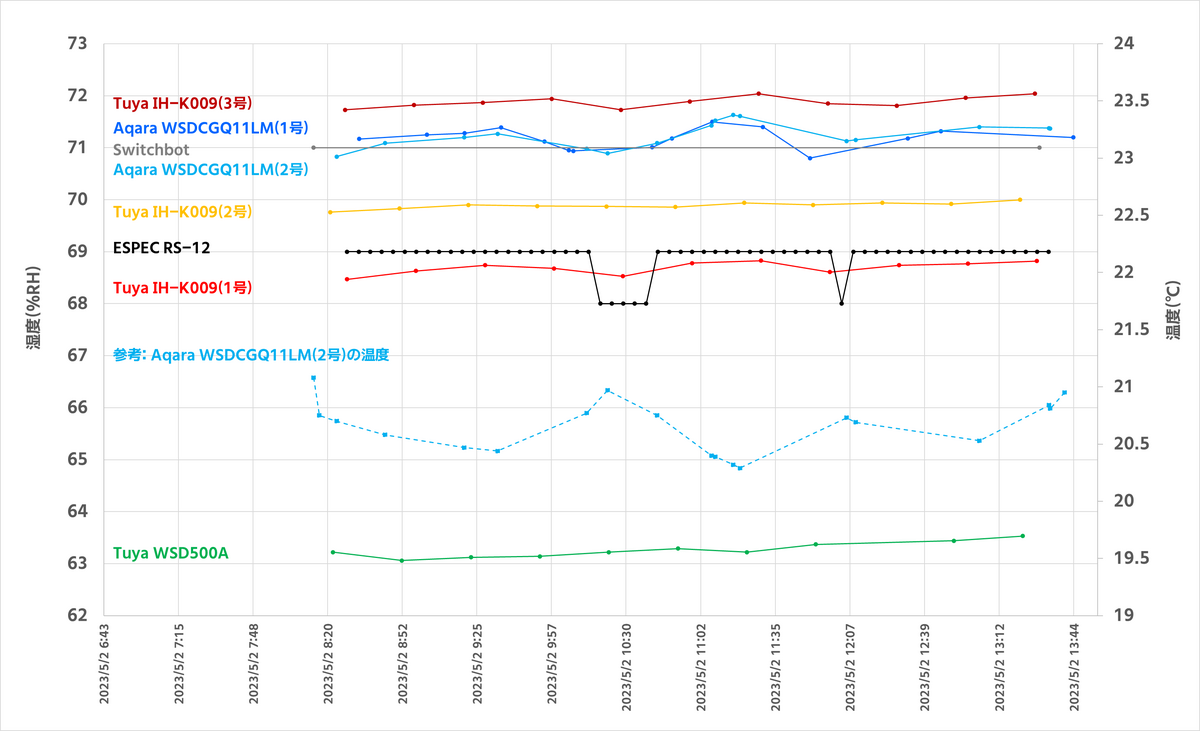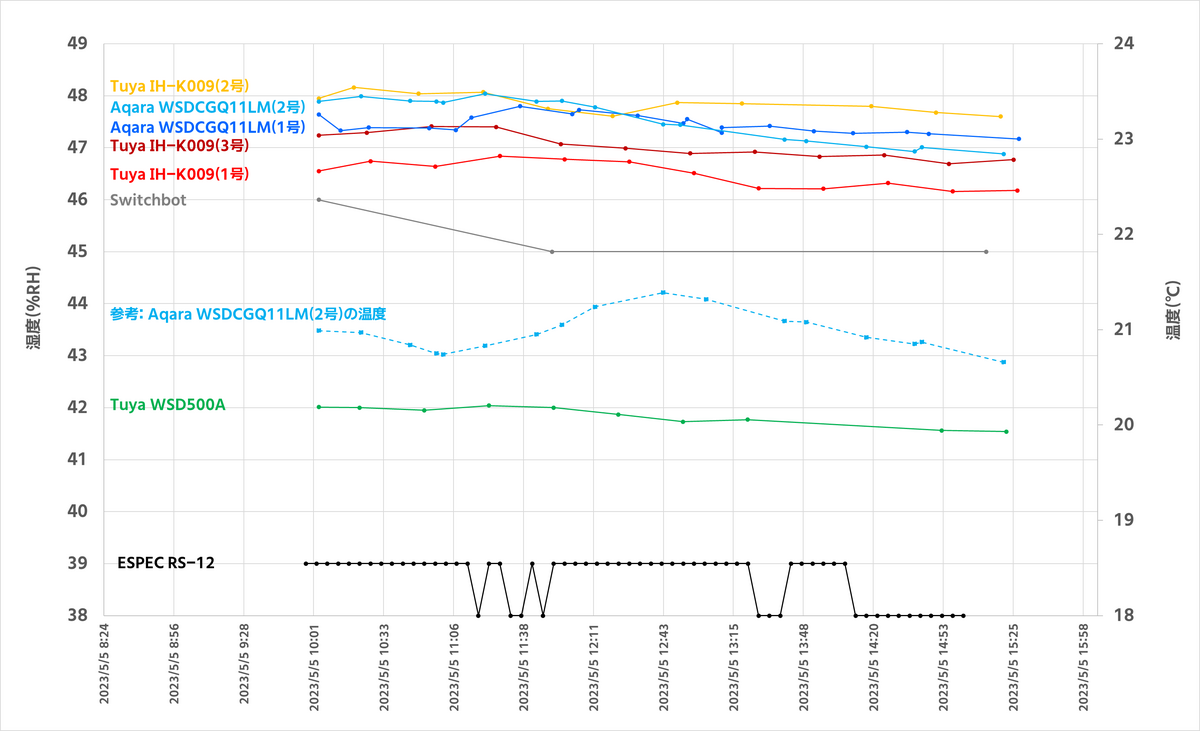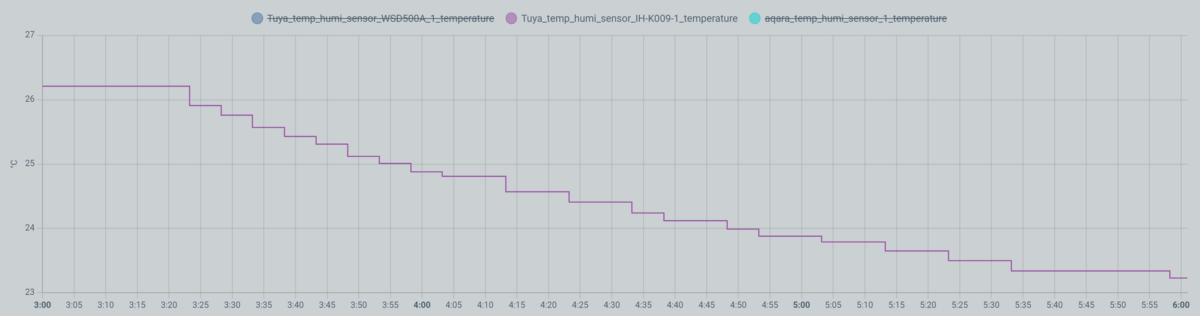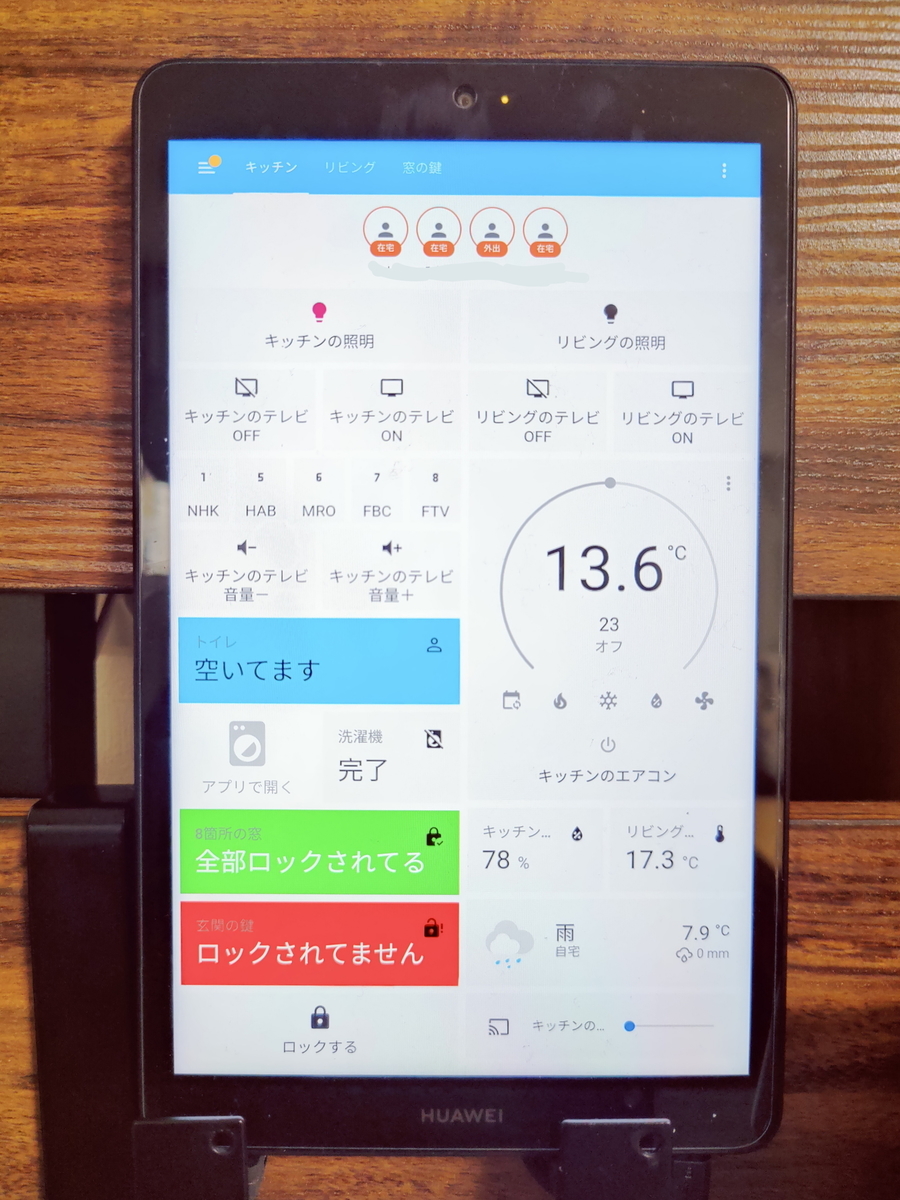Sympapaです。
我が家ではGoogle Nest Doorbell(Battery Type)を2年前に購入し使っています。
私もなかなか気に入っていますが、不思議なことにむしろ奥様の方が色々と活用されていて、我が家にはなくてはならない存在になっています。
しかし不満もあって、我が家ではNest Doorbell(Battery Type)に電源ケーブルを接続しているにも関わらず、寒くなると充電が追い付かなくなってバッテリー切れになり動作が停止する問題が過去に何回か発生しています。現在はあまりバッテリーを消費しない設定にしてバッテリー切れをほぼ回避出来ていますが、そのために画質を落としたり録画をするイベントや録画時間を制限したりして、せっかくの機能を最大限活用出来ないのはなんだかなと思ってます。
Googleも寒くなると充電が追い付かなくなる件は認めていて「0℃以下だと充電できなくなる」ことを公表しています。
また、電源を接続している場合もDoorbellの駆動に必要な電源はバッテリーから供給されており、接続した電源はバッテリーをトリクル充電するのに使われるようで、電源を接続していたとしても0℃以下になると充電出来ない問題は解消できないようです。もちろん寒い日でも暖かくなった昼間に充電はされるはずなのでですが、バッテリー消費の多い設定にするとそれでも追いつかない。。。
それともう一つの不満点として、Nest Doorbell(Battery Type)は呼び出しボタンを押してからNest HUBやスマホに通知が来るまでに結構時間がかかる点があります。
初期レビューでは2秒~5秒と書いてましたが、最近は5秒以上かかることも多い気がしています。以前より遅くなったと感じていてサーバー側の問題かと思っていました。
しかし、バッテリーを搭載していない日本で非発売のNest Doorbell(Wired 2nd Gen)ではNest Doorbell(Battery Type)よりも通知が来るのが早いという噂をネット上でいくつか見かけました。これが本当だとすると、Nest Doorbell(Battery Type)の方はバッテリーの節約のためにイベントが無い時は通信を抑制しているのかな?
そんなワケで日本では販売されていないNest Doorbell(Wired 2nd Gen)を試してみたい欲がムクムクと沸いてきました(笑)
バッテリーの寿命を考えるとどのみちNest Doorbell(Battery Type)はあまり長く使えなさそうな気がしますし、建築中の新しい家には新品を取り付けたいというのもあって、Nest Doorbell(Wired 2nd Gen)をアメリカから輸入して購入したので軽く初期レビューを書こうと思います。
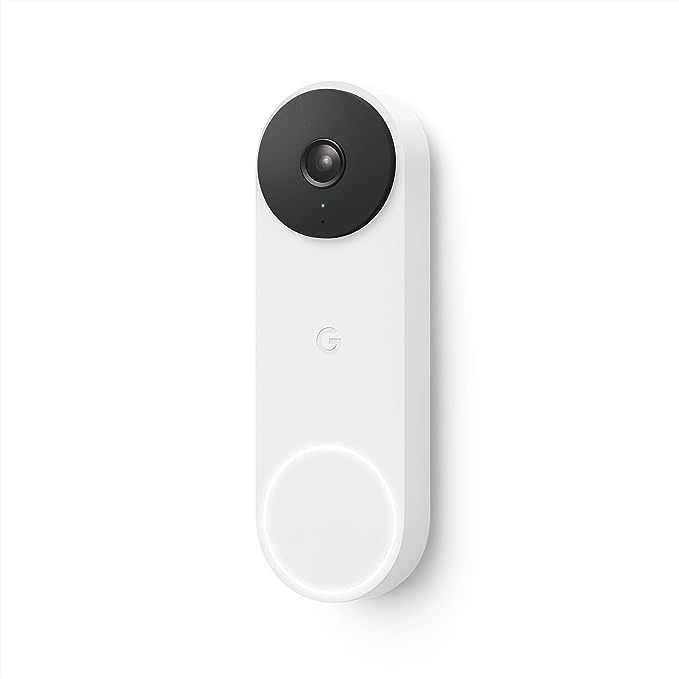
■とりあえずこれまでのNest Doorbell関連記事のまとめ
そもそもNest Doorbellとは何だ?という方や、Nest Doorbell(Battery Type)のレビューなどについては過去の記事をご覧ください。
Nest DoorBell (1): 取り付け前のテスト編(イマイチな点ばかり挙げる)
Nest DoorBell (2): 設置編その1 (外部電源配線とチャイム連動も一気にやる)
Nest DoorBell (3): 設置編その2(DoorBell計画第1ステップ完了)
Nest DoorBell (4): 通知のタイムラグ対策とHome Assistant連携
Nest DoorBell (5): 電源供給不足?外部電源を繋いているのにバッテリーが減ってくる(なんかしらんけど解決したっぽい)
Nest Doorbell (6): アングルマウントをアメリカからお取り寄せして付ける
Nest Doorbell (7): 使用1ケ月レビュー
Nest Doorbell (8): Nest HUBは必要?スマホやタブレットで代替できる?
Nest Doorbell (9): 寒くなると充電が追い付かなくなる不具合!?
Nest Doorbell (10): Nest Doorbell Wired(2nd Gen)を輸入して試す←今回
■どこで買ったか?いくらするのか?
前述のとおり、バッテリーで動くNest Doorbell(Battery Type)は日本で販売されていますが、電源供給が必須のNest Doorbell(Wired 2nd Gen)は日本で販売されていません。
Nest Doorbell(Battery Type)も電源を供給する場合は同じなんですが、Nest Doorbell(Wired 2nd Gen)の電源の要求はAC 6V~24V 10VAです。交流で低電圧の電源ってのは日本では特殊で、このあたりのAC-ACアダプタを日本国内で調達することは結構難しいと思います。
アメリカのチャイムは一般的にAC16Vが使われているそうで、その電源をそのまま使える仕様にしてあるようです。
日本のチャイムは100Vか電池式のものが多く、インターホンの場合は親機側に100Vの電源が供給されているケースが多いので、特殊な電源の接続が必須であるNest Doorbell(Wired 2nd Gen)は日本で発売されていないんでしょう。
そんなワケで今回、Nest Doorbell(Wired 2nd Gen)を米Amazonで購入しました。日本と同じくAmazon自体はGoogle製品を販売していないのでマーケットプレイスの商品ですが、発送はAmazonだったので日本へ直接発送してくれる商品でした。
Nest Doorbell(Wired 2nd Gen)本体はUSD:156.3でしたが、取り付け角度を変えられる台座USD:13.99も購入したので商品代金が合計でUSD:170.3。円安の今でも日本円で24,890円くらいです。
しかし、輸送費USD:12.45、Import Fees DepositがUSD: 18.27が乗っかって計USD:201.02。日本円で29,008円。
Import Fees Depositが1424円が戻って来たので最終的に27,584円でした。
日本のNest Doorbell(Battery Type)の定価は23,900円なのでベースの代金も含めるとこんなもんっちゃこんなもんですが、ヨドバシやらではNest Doorbell(Battery Type)が19,800円で売られていたりするので、それと比べると3,000円~4,000円高くついた感じでしょうか。。。
■接続する
電源はNest Doorbell(Battery Type)で使用している18V800mAのAC-ACアダプタをそのまま使います。米Amazonで購入しました。

チャイムはあってもなくても良いのですが、Nest Doorbell(Battery Type)で使用しているコレをそのまま接続します。コレも米Amazonで購入しました。

Nest Doorbell(Wired 2nd Gen)の電源接続方法は基本的にNest Doorbell(Battery Type)と同じですが、Nest Doorbell(Wired 2nd Gen)でチャイムも接続する場合は付属しているChime connectorを接続しなくてはいけません。

といってもチャイムの端子に並列でChime connectorを接続するだけです。
こちらのページには「Chime connectorを使用すると、チャイムのワイヤーから Google Nest Doorbell(有線、第 2 世代)とに一定の電力を供給でき、チャイムを損傷から保護できます。さらに、Chime connectorがないと、チャイムがブザー鳴ったり、予期しないチャイムが発生したりする可能性があります。」と書かれています。
中身は何だろう?

■軽く試してみた感想
基本的にNest Doorbell(Wired 2nd Gen)とNest Doorbell(Battery Type)の機能は全く同じなので、当たり前だけどコレといった違いはありません。
画素数、画角などの仕様も同じで、違いはバッテリーの有無と寸法だけではないかと思います。
寸法は結構違っていて、Nest Doorbell(Battery Type)が高さ160mmに対しNest Doorbell(Wired 2nd Gen)は131mmですが、Nest Doorbell(Battery Type)の細長いデザインのがむしろ未来的に見えたりします。
大きな差はやっぱりバッテリー消費を気にしなくて良い点でしょう。Nest Doorbell(Battery Type)ではバッテリー消費抑制のために実質的には使えない「最高画質」であるとか、あらゆるイベントの発生時に長時間録画をさせる設定も可能になります。
あと、確かにNest Doorbell(Wired 2nd Gen)はNest Doorbell(Battery Type)と比較して、通知が届くのが早いようです。
ほぼ2秒で確実に届く感じかな。Nest Doorbell(Battery Type)は早い時は早いのですが5秒以上かかることも結構あります。
■まとめ
Nest Doorbell(Wired 2nd Gen)の初期レビューをNest Doorbell(Battery Type)との比較で書いてみました。
Nest Doorbell(Battery Type)との動作的な違いは通知が届くのがNest Doorbell(Wired 2nd Gen)ちょっと早いというくらいでしたが、通知の早さについてはNest Doorbell(Battery Type)はその時でまちまちなので、Nest Doorbell(Wired 2nd Gen)の方も本格運用してみないとわからんとこもありますね。
それ以外にも、寒い時にバッテリー充電が出来なくなる問題がない点、電力消費の大きい設定にも出来て機能を最大限使える点、バッテリーの寿命を考えるとNest Doorbell(Wired 2nd Gen)の方が長く使えるであろう点はメリットかな。
輸入によって、日本でNest Doorbell(Battery Type)を買うよりも少し高くなりますし購入が面倒ではありますが、Nest Doorbell(Battery Type)も電源を調達しようとするとおそらく輸入することになりますし日本では買えないアクセサリーを一緒に買うことも出来るので、Nest Doorbellの購入を検討されている方はNest Doorbell(Wired 2nd Gen)の輸入も選択肢に入れて検討されるのも良いかなと思います。
それでは。